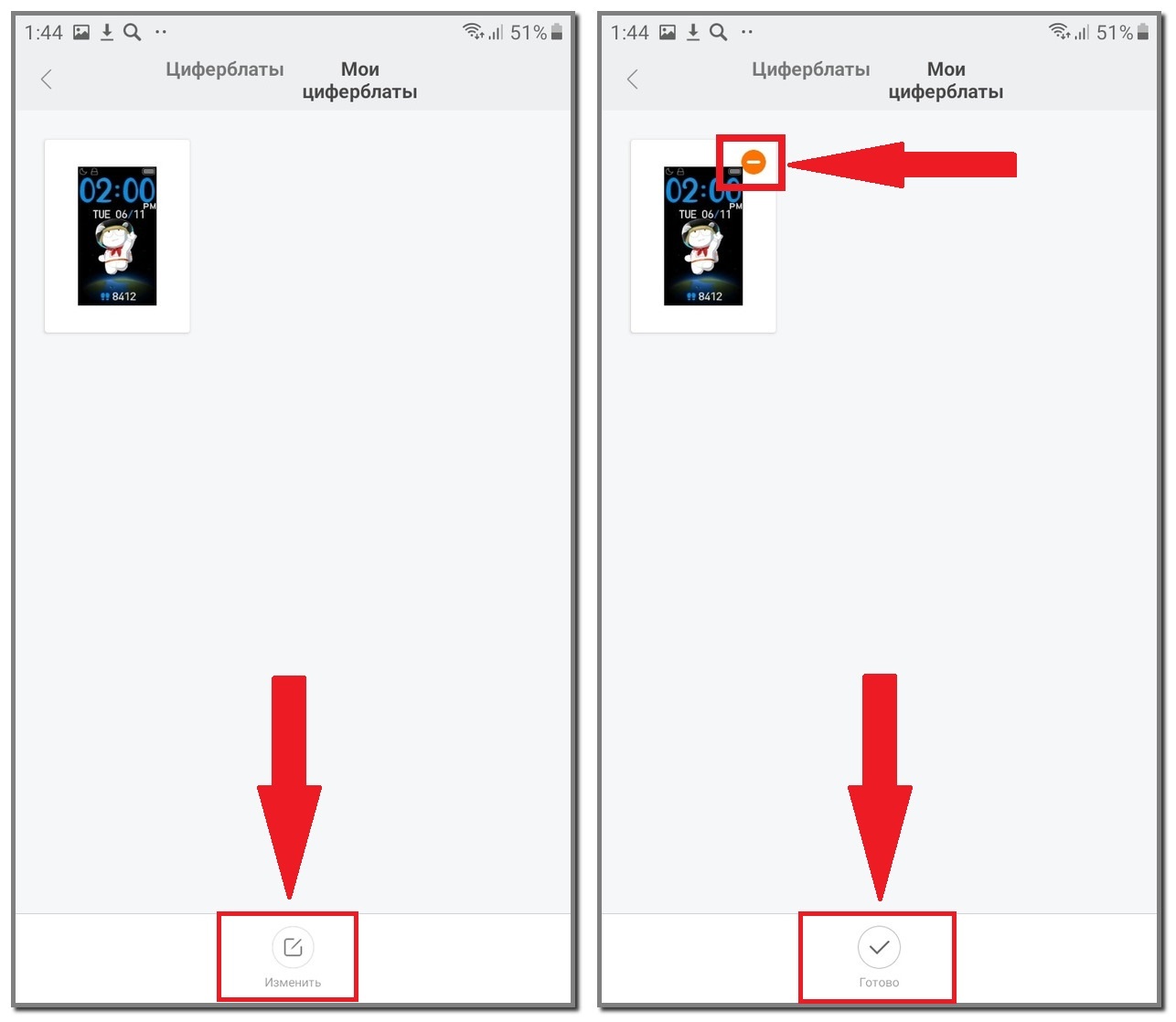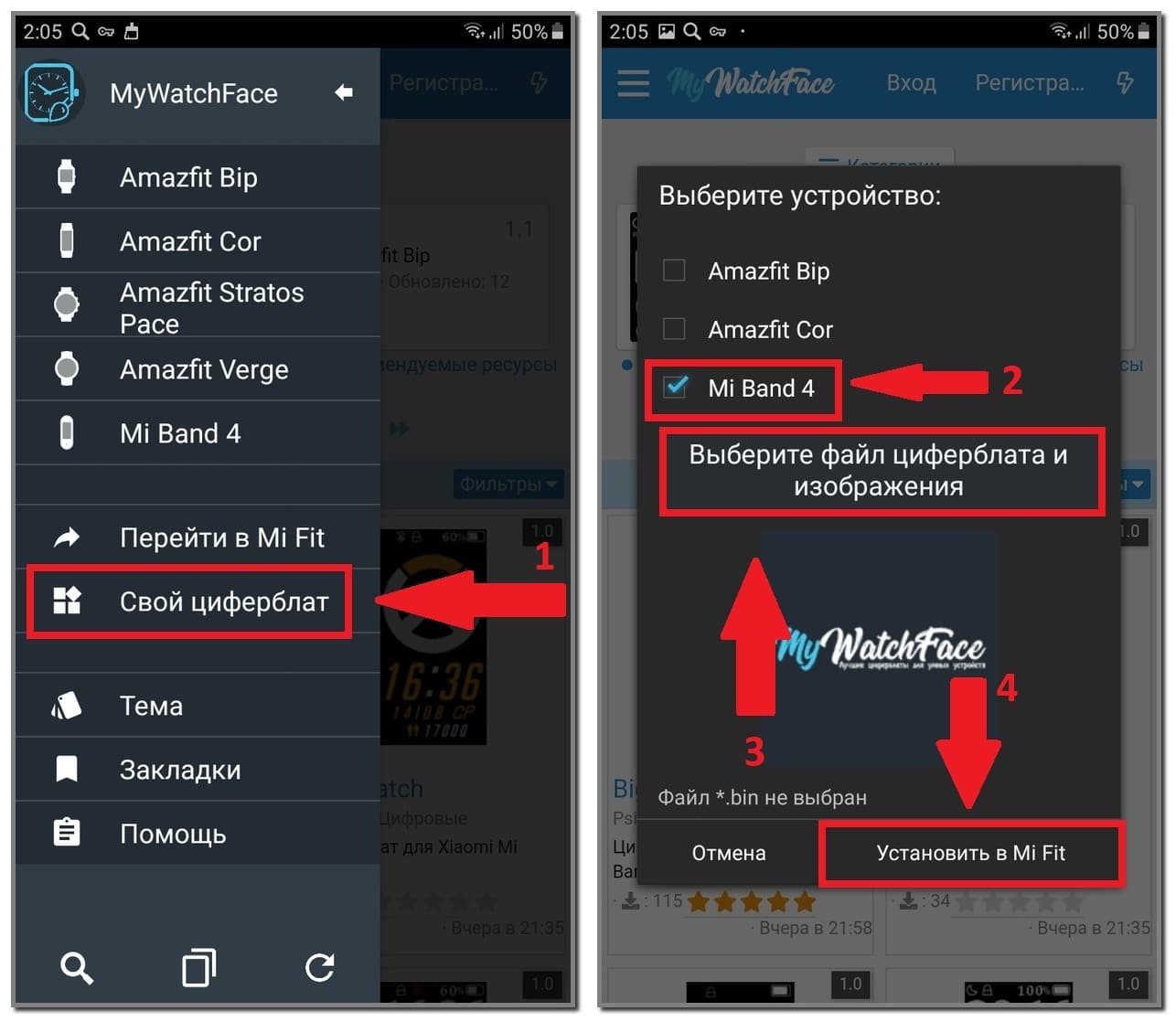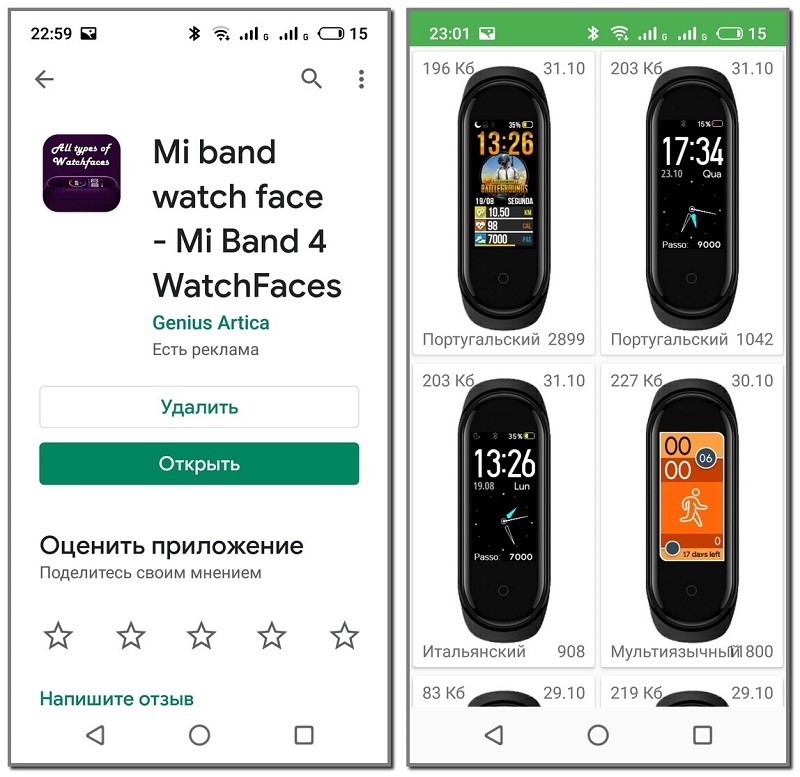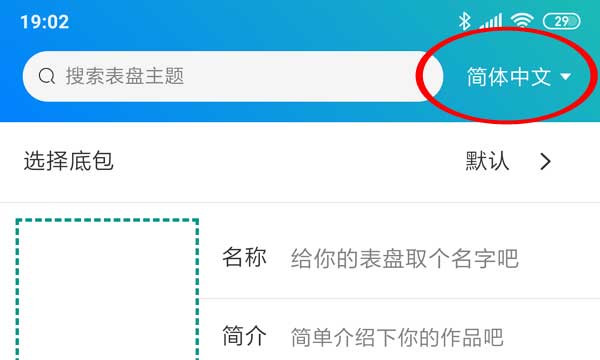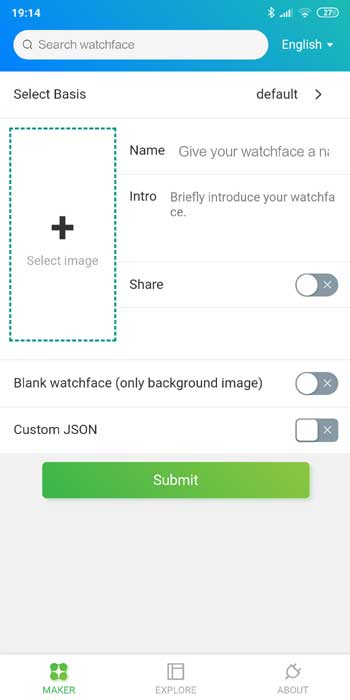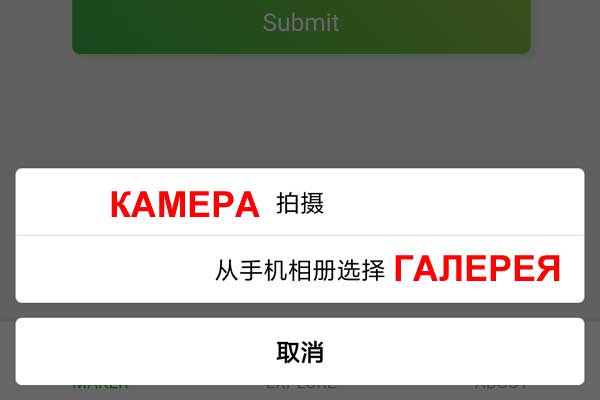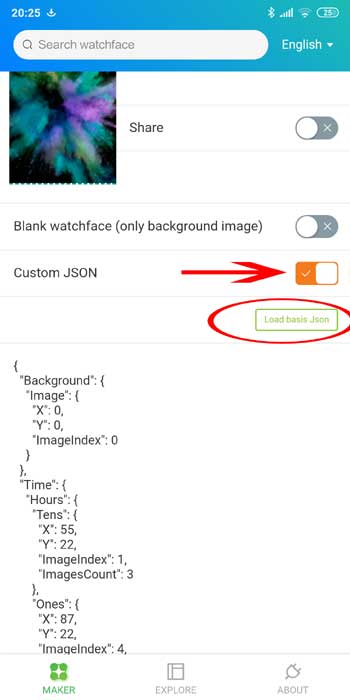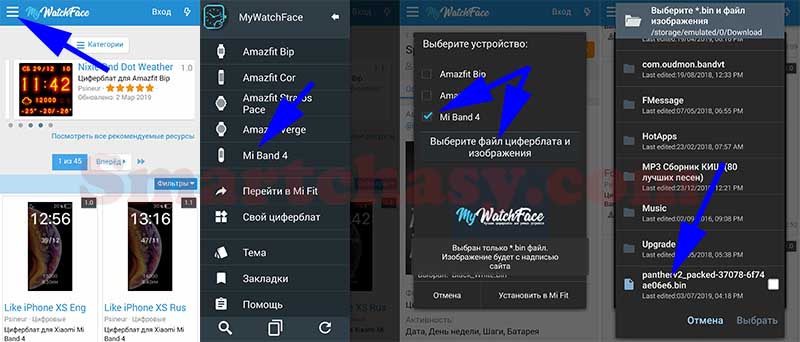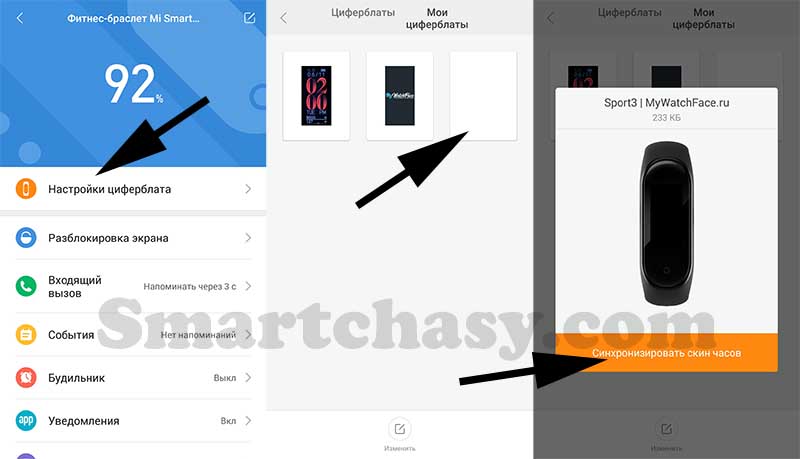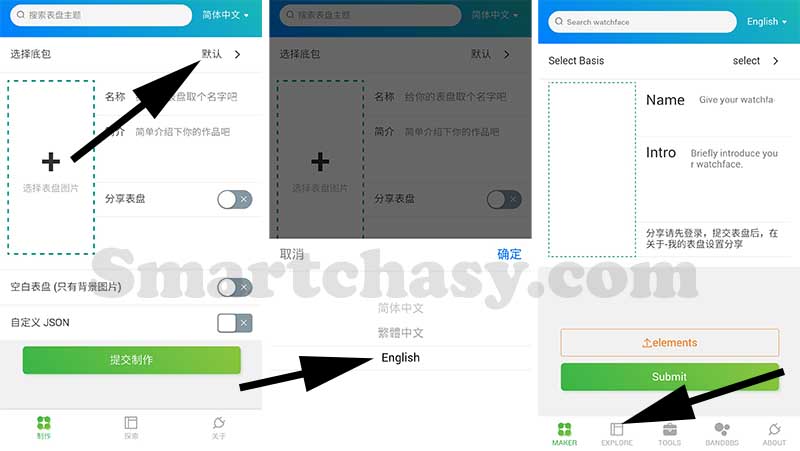Четвертое поколение фитнес-браслетов от Xiaomi удивило пользователей не только цветным дисплеем, но и разнообразными циферблатами. Здесь, в отличие от предыдущих версий трекеров, возможно изменить не только шрифт на главном экране, но и добавить стильное изображение. Именно поэтому вопрос о том, как поменять тему циферблата на Mi Band 4, до сих пор не теряет актуальности. Подробно об этом мы и поговорим в статье.
Настройка внешнего вида экрана Xiaomi Mi Band 4
Циферблатом на Ми Бэнд 4 называют полное изображение главного экрана, а не только лишь одни часы на нем. Поэтому пользователю предоставляется возможность выбрать полностью новую первую страницу на браслете.
Тема, позволяющая изменить тип и цвет остальных иконок на гаджете, пока доступна только одна. Она адаптирована под особенности этого трекера, а при желании все же выбрать другой вариант потребуется делать перепрошивку.
Как выбрать другой циферблат
Темы для главного экрана возможно выбрать двумя способами:
- На самом трекере.
- Через приложение Mi Fit.
Первый вариант предполагает выбор из трех дизайнов, доступных на устройстве. Один из этих циферблатов установлен по умолчанию, а оставшиеся возможно просмотреть, осуществив следующие действия:
- Свайпнуть вниз.
- Открыть «Дополнительно».
- Пролистать вниз и выбрать «Дисплей».
- Свайпами вверх просмотреть доступные виды главного экрана (они отличаются между собой только цветами: первый – оранжевый, второй – голубой).
Второй вариант предполагает выбор из более интересных изображений. Для просмотра циферблатов от производителя нужно зайти в приложение Mi Fit, а далее пройти по такому пути:
- Профиль.
- Mi Band 4.
- Настройки циферблата.
После откроется папка со всеми стандартными циферблатами. Выбрав понравившийся вариант, нужно нажать на это изображение, а после подтвердить действие, кликнув на кнопку «Синхронизировать скин часов». Далее следует подождать, пока пройдет синхронизация – об этом будет написано на обоих устройствах. В конце на экране смартфона появится надпись «Синхронизация завершена» — это означает, что циферблат установлен на часы.
Все использованные хотя бы раз дизайны сохраняются в соседней вкладке – «Мои циферблаты». Удалить их оттуда возможно следующим способом:
- Нажать кнопку «Изменить» внизу экрана.
- Кликнуть на символ «-» в правом верхнем углу циферблата.
- Нажать «Готово» в нижней части экрана.
Как вернуть стандартный циферблат
Выбрав дизайн для своего Xiaomi Smart Band 4 через официальную программу, при желании возможно вернуть первоначальный вариант, который отображался еще при покупке браслета. Для этого нужно взять трекер в руки и перейти в «Дополнительно»-«Дисплей». После следует найти нужный вариант и просто кликнуть по нему. Об успешной установке стандартного циферблата оповестит краткая вибрация гаджета.
Как удалить любой циферблат через диспетчер файлов (ПК)
Любые кастомные или стоковые циферблаты при ненадобности можно удалить с помощью компьютера. Для этого понадобится подсоединить смартфон, к которому подключен трекер, к компьютеру, а затем открыть папки в такой последовательности:
- Android.
- data.
- com.xiaomi.hm.health.
- files.
В последнем расположены все папки с загруженными циферблатами. Найдя папку с ненужным изображением, ее следует просто удалить, а затем отсоединить смартфон от компьютера и перезагрузить. После циферблат исчезнет из перечня доступных в приложении на телефоне.
Как и где скачать готовые кастомные циферблаты для Mi Band 4
Циферблаты от производителя довольно быстро надоедают владельцам Сяоми Ми Бенд 4, хотя их количество не так уже мало. Из-за этого пользователи ищут альтернативу скучным картинкам. К счастью, специалисты уже давно разработали интересные виды главного экрана именно для этой модели часов.
Найти циферблаты можно на просторах интернета. Наибольшее количество качественных и «чистых» от вирусов вариантов содержится на сайте 4PDA. Там имеются отдельные темы с циферблатами, созданными другими пользователями, которые можно скачать на компьютер или смартфон, чтобы после применить к своему гаджету. Файлы для загрузки иными людьми, как правило, находятся рядом с изображением.
При скачивании файла следует обратить внимание на расширение .bin – только так возможно установить его на свой трекер.
Работа с кастомными циферблатами не так сложна, как кажется на первый взгляд, но здесь требуется в точности следовать по инструкции. Особенно это правило касается новичков, которые ставят «левую» картинку впервые и надеются разобраться во всем самостоятельно. Далее мы рассмотрим варианты применения новых дизайнов главного экрана для разных операционных систем смартфонов.
Установка кастомного циферблата на Android
Владельцам смартфона на ОС Андроид предлагается два способа установки циферблата. Они оба не занимают много времени и требуют предварительного скачивания файла на устройство (ПК или сам телефон).
Способ 1
Первый вариант предполагает использование компьютера и смартфона одновременно. В первую очередь нужно скачать на ПК файл с кастомным видом первого экрана трекера, а после выполнить следующие действия:
- Установить на часах любой циферблат из Mi Fit.
- Подключить смартфон к компьютеру и открыть папку с доступными дизайнами (путь описан выше).
- Найти наименование предварительно установленного изображения на трекере и скопировать его в буфер обмена.
- Удалить этот файл.
- Вставить скопированное название вместо наименования скачанного файла (обязательно с .bin в конце).
- Отправить новый циферблат на смартфон в папку с остальными изображениями для браслета.
- Отключить телефон от ПК и применить новую картинку для часов через официальное приложение.
Такой способ подходит не для всех смартфонов. Но опробовать его все же стоит, так как срабатывает он в большинстве случаев.
Способ 2
Второй вариант предполагает использование дополнительно программы MyWatchFace. Последовательность действий после скачивания на телефон ее самой, а также файла формата .bin будет следующая:
- Открыть приложение и выбрать в меню «Свой циферблат».
- Выбрать трекер и указать путь к загруженному файлу с кастомным дизайном.
- Нажать внизу «Установить в Mi Fit».
- Перейти в официальное приложение от разработчика.
- Пройти синхронизацию с браслетом и открыть доступные циферблаты.
- Применить кастомную тему.
Таким образом, смена темы первой страницы трекера для владельцев смртфонов на Андроиде возможна двумя способами. Они обе действенны, если не сбиваться с инструкции.
Установка кастомного циферблата на iOS
Пользователи, владеющие одновременно часами Xiaomi и устройством на базе iOS, могут воспользоваться иным способом применения кастомных циферблатов. Для этого им потребуется в первую очередь скачать на Айфон файл формата .bin и приложение AmazTools. Далее потребуется:
- Загрузить кастомный файл посредством браузера в iCloud Drive.
- Открыть скачанную стороннюю программу.
- Перейти в «Еще», нажать «Установить из файла» и выбрать загруженный файл.
- Кликнуть «Установить».
Альтернативный и более быстрый способ предполагает сперва скачивание приложения, а затем файла циферблата. После, при открытии второго, следует нажать «открыть как» и выбрать наименование этой программы. Дальнейшие действия будут как в инструкции выше.
Иные приложения для кастомных тем
Помимо перечисленных выше программ пользователи могут попробовать также другие варианты:
- Watchfaces for Mi Band 4.
- Mi Band 4 – циферблаты для Mi Band 4.
- WF Creaciones Mi Band 4.
Все эти приложения не являются официальными, но предлагают внушительный перечень кастомных циферблатов. Через них возможно загружать скачанные из интернета варианты (по принципу, как описано выше), а также быстро применять понравившийся дизайн из предложенных каталогов.
Указанный перечень нельзя назвать исчерпывающим, поскольку умельцы все еще продолжают создавать новые приложения. Но эти варианты уже набрали популярность, а значит переплюнуть их будет не так легко.
Как самому сделать циферблат для Mi Band 4
Выход есть даже в случаях, когда не устраивают ни стандартные, ни кастомные дизайны, да и в придачу хочется проявить свою фантазию. Нередко пользователи задумываются над тем, как самостоятельно создать циферблат и применить его к своему браслету.
Первым делом владельцу устройства потребуется установить соответствующее приложение. После можно приступать к кропотливой, но весьма интересной работе. К тому же, результат собственных же трудов обязательно порадует.
Чтобы найти больше инструментов для создания новых тем и узнать о экспериментальных способах — посетите специальную страничку на форуме 4PDA.
Программы для работы с циферблатами
На данный момент заставки для фитнес-часов Mi Band 4 рекомендуется создавать в одном популярном приложении Xiaomi Mi band 4 Dial Generator. Оно разработано специально для создания новых дизайнов, но производитель также позаботился и о наличии уже существующих циферблатов – они находятся в отдельной папке.
Скачать программу возможно только из интернета через ПК, так как в магазинах приложений для Айфонов и смартфонов на ОС Андроид ее нет.
Процесс создания
Загрузив приложение на смартфон, необходимо пройти следующие шаги:
- Открыть и нажать на иероглифы в правом верхнем углу для смены языка (наиболее подходящим для многих из предложенных будет английский, так как русского не предусмотрено).
- Кликнуть по окну «Select image».
- Выбрать между камерой для создания нового изображения (верхняя кнопка) и галереей для выбора уже существующего (средняя кнопка).
- Определить границы картинки и обрезать фрагмент.
- Подтвердить действие, нажав «Ок».
- Заполнить появившиеся поля Name (наименование) и Intro (описание).
При желании изменить положение самих часов и шагомера следует проделать следующие манипуляции, не закрывая приложение:
- Найти Custom JSON и активировать на нем переключатель.
- Нажать ниже Load Basis JSON.
- Внести желаемые изменения в код.
- Кликнуть Submit.
По умолчанию готовый файл сохраняется в загрузках телефона, откуда его при необходимости можно изъять.
Таким образом и можно создавать циферблаты для Xiaomi Mi Band 4. Что же касается их применения к часам – это делается посредством ПК, как описано в случае с установкой кастомных дизайнов. То есть, нужно подключить телефон к компьютеру, перенести на второй нужный файл, а затем сразу приступить к замене стандартного изображения на новое.
Видео-инструкция
FAQ
Сколько циферблатов Mi Band 4 может хранить в памяти?
Сколько предусмотрено встроенных циферблатов в Mi Fit?
В Mi Fit нет меню циферблатов, что делать?
Меню циферблатов есть, но самих циферблатов нет. Как быть?
Циферблаты и вид главного экрана Ми Бэнд 4 в целом помогают пользователям разнообразить устройство и выделиться в толпе. В приложении предусмотрено достаточно много интересных заставок, которые позволяют подстроить гаджет под настроение или, к примеру, стиль одежды. К тому же, у каждого владельца нового фитнес-трекера есть возможность создать свою собственную тему циферблата. Из этого следует, что главный экран браслета – это свободное поле для фантазии самого пользователя, где он может творить все, что ему захочется.
Новый фитнес-трекер Mi Band 4 от Xiaomi – один из лучших гаджетов 2019 года. В отличие от своих предшественников он оснащен цветным 0.95-дюймовым AMOLED экраном, для которого сам производитель уже придумал немало интересных оформлений. Стандартное изображение на главном экране браслета быстро надоедает, но, к счастью, разработчики предусмотрели возможность добавления новых тем. Циферблаты для Mi Band 4 пользователь может скачать из интернета или создать самостоятельно, с чем и поможет разобраться наша статья.
Что такое циферблат и зачем он нужен
Циферблат на Ми Бэнд 4 – это полноценное оформление главного экрана. Сюда входят все элементы главной страницы интерфейса , начиная от шрифта текста и заканчивая цветом иконок.

Необходимость в замене циферблата возникает у пользователей, желающих выделиться из толпы. Из-за популярности четвертого поколения трекеров их можно встретить на запястье каждого третьего человека. И хотя капсула и ремешки у всех идентичны, оформление циферблата вполне может стать индивидуальным. Далее мы рассмотрим, откуда взять и как установить новый вид главного экрана.
Установка стандартного циферблата
Производитель предусмотрел в Ми Бенд 4 несколько вариантов циферблатов. В официальном приложении их количество достигает 77. При этом список циферблатов регулярно пополняется. Установить новый вид посредством Mi Fit крайне легко, для этого потребуется:
- Открыть приложение.
- Перейти в «Профиль» и открыть «Фитнес-браслет…».
- Открыть «Настройки циферблата».
- Выбрать понравившееся изображение.
- Нажать оранжевую кнопку «Синхронизировать скин часов».
- Дождаться окончания синхронизации.

Количество циферблатов в приложении зависит от языка, установленного на смартфоне. Так, выбрав в настройках, к примеру, английский или итальянский, список изображений изменится.
Для любителей минимализма производитель предусмотрел пару циферблатов на самом трекере. Их единственное различие состоит в цвете: один – голубой, второй – желтый. Находятся эти варианты в разделе «Дополнительно», пункте «Дисплей».
За время, прошедшее с первого дня продаж Ми Бэнд 4, народные умельцы успели создать немало вариантов оформления главной страницы гаджета и поделиться ними в интернете. Циферблаты можно скачать через компьютер, к примеру, с сайтов mywatchface.ru или в теме браслета на 4PDA.
Но гораздо быстрее оформление экрана для своего трекера удастся скачать с помощью специальных приложений. В них имеется не меньше привлекательных вариантов, среди которых каждый пользователь отыщет что-то для себя. Наиболее качественными программами с циферблатами для Ми Бэнд 4 являются:
Mi Band 4 – Циферблаты для Xiaomi Mi Band 4 (ссылка на Play Market). В программе предусмотрены фильтры и категории для более удобного поиска. Кроме того, здесь имеются варианты оформления на русском языке, что считается важным преимуществом.
Mi Band Watch Face (ссылка). Данный софт работает по принципу предыдущего, но изображения здесь содержатся другие.
Mi Band 4 Watchfaces (ссылка). В этом приложении сперва потребуется выбрать флаг в меню, т.е. язык надписей на главном экране. Сразу после этого открываются доступные варианты. Также разработчики предусмотрели возможность выбирать элементы, присутствующие на экране. К примеру, циферблат может быть с погодой, зарядом аккумулятора, датой и т.д.

Watchfaces for Mi Band 4 (ссылка). Программа на английском языке также не представляет сложности для пользователей. В ней имеются такие же категории, как и в предыдущих утилитах.
Циферблаты из приложений устанавливаются только через Mi Fit, поэтому фитнес-браслет обязательно должен быть подключен к приложению на смартфоне.
Как создать циферблат для Mi Band 4
Не так давно официальное приложение Mi Fit обновилось – в нем появилась возможность создания собственных циферблатов. Теперь для этого не требуется использовать сторонний софт и тратить много времени. Для установки своего изображения понадобится:
- Открыть циферблаты и перейти во вкладку «Пользовательский».
- Выбрать любой из трех представленных вариантов.
- Нажать кнопку «Изменить фон».
- Выбрать нужный вариант (сделать снимок или открыть изображение в галерее).
- Настроить вид картинки, обрезав ее с помощью стандартного редактора, и нажать «Ок».
- Нажать оранжевую кнопку «Синхронизировать скин часов» внизу.
После окончания синхронизации циферблат успешно обновится. Этот процесс занимает не более минуты.
Как вернуть стандартный циферблат
Когда оригинальные картинки поднадоели, а главный экран трекера хочется вернуть к первоначальному виду, потребуется взять гаджет в руки и сделать несколько движений пальцем:
- Открыть «Дополнительно».
- Пролистать до пункта «Дисплей» и выбрать его.
- Нажать на стандартный циферблат.
Далее никаких действий производить не требуется – циферблат будет установлен автоматически.
Получить фитнес-трекер с новым циферблатом – минутное дело. Когда надоедает одна картинка, ее легко заменить другой. Такая возможность доступна всем владельцам Xiaomi Mi Band 4 на бесплатной основе, поэтому пользоваться ею можно безгранично.
В тему: Обзор Xiaomi Mi Band 4 — лучший фитнес-браслет 2019 года

Опубликовал
в
Статьи
26 Октября, 2019
Mi band 4 обновился со всех сторон. Разработчики добавили в Mi fit 77 новых циферблатов, которые переключаются из настроек фирменного приложения. Было бы неплохо добавить возможность быстро изменить стоковую заставку экрана, но пока такого функционала нет. Есть обходной способ, который поможет установить в качестве фонового рисунка на первом экране любую картинку, но понадобится графический редактор и немного времени.
Перед погружением в тему я считаю необходимым четко обозначить понятия. Новички путают циферблаты с темами и задают неверные вопросы. Циферблат — это не изображение часов, а полноценное оформление первого экрана, как на примере ниже. Тема представляет собой цветовую схему всех элементов меню. То есть от шрифта текста до цвета всех иконок.
На данный момент для Ми бэнд 4 существует только одна тема, которая адаптирована под особенности устройства. В случае необходимости можно перекрасить стандартные иконки и перепрошить гаджет, но это очень кропотливое занятие.
Установка стандартного экрана
Как уже было сказано выше, стоковых образцов для нового фитнес-браслета почти 80 и возможно список в будущем будет пополняться. В Ми фит есть небольшая особенность, которая касается выбора — количество зависит от языка. Если в настройках отображается всего 3-5 элементов, то воспользуйтесь нашей инструкцией.
- Открываем параметры в смартфоне и выставляем испанский язык. В качестве региона применяем аналогичную страну.
- Заходим в приложение, синхронизируем данные и нажимаем на первый пункт с иконкой браслета.
- Выбираем любой дизайн из списка.
- Нажимаем оранжевую кнопку “Синхронизировать скин часов” и ждем пока контент загрузится.
- Возвращаемся в настройка языка/региона и меняем все обратно.
После выполнения этих шагов браслет и телефон будут на выбранном языке, а в настройках появятся все доступные дисплеи и можно легко поменять циферблат на Mi band 4.
Как создать циферблат?
К сожалению, разработчики не добавили возможность создания кастомной заставки рабочего стола, поэтому придется действовать банальным способом — заменять стандартный файл.
- Загрузить шаблон для редактирования и AmazfitBipTools.
- Распакуйте архив.
- Перетащите файл template.bin на приложение Watchface.exe. Создастся одноименная папка.
- Отредактируйте png файл 0000 с помощью Photoshop, Corel или других графических редакторов и примените изменения. Сохраняйте изображение в формате PNG-8 или PNG-24 с размерами 120×240 и разрешением 96 dpi.
- Перетащите файл template.json на тот же .exe.
- В каталоге с распакованными ресурсами должен появиться template_packed.bin. Копируем его на рабочий стол.
Уникальное оформление готово, осталось только установить его. Это займет всего пару минут.
Если возникли проблемы, то посмотрите видео. В них наглядно продемонстрирован процесс редактирования.
Китайский софт
Умельцы из Поднебесной сделали софт для быстрого создания циферблата. Не нужно учить разметку .json и копаться в исходниках готовых экранов. Понадобится лишь фоновая заставка и несколько минут времени.
- Загружаем приложение.
- Устанавливаем его.
- В настройках выставляем английский язык. Перевод будет работать не для всех элементов интерфейса, но в будущем разработчик может добавить полную русскую локализацию.
- С помощью селектора выбираем English.
- Нажимаем на левую область и ищем заставку для кастомной вотчфейса. Первый вариант — камера, второй — галерея.
- Масштабируем изображение.
- Вводим имя и описание.
- Для выбора шаблона есть кнопка Basis. Выбираем любой, ждем подгрузки данных и анализируем результат в окне предварительного просмотра.
- Подтверждаем сохранение с помощью зеленой кнопки «Submit».
- Загружаем .bin.
- Делаем скриншот окна и сохраняем как .png.
- Устанавливаем циферблат через MyWatchFace или аналоги.
Результат получился не очень хорошим из-за яркого фона. С помощью доработки можно сделать крутой кастомный вотчфейс, поменять формат даты и добавить отображение заряда в цифровом формате.
Максимальный вес файла, загружаемого на фитнес-браслет — 329 КБ.
Визуальный редактор v1.0
Удобный визуальный конструктор вотчфейсов, который стабильно обновляется. Разработчик постоянно добавляет новый функционал. Неудобства есть, но инструмент совершенствуется и это очень круто.
Инструкция:
- Запустите приложение.
- Выберите элементы для отображения на заставке.
- Положите фон в папку Template.
- Сохраните расположение виджетов.
- Запустите тестирование.
- Задайте имя циферблата.
- Сохраните проект.
- Установите watcface с помощью любого приложения.
Онлайн-редактор
Недавно появился онлайн-билдер с ограниченными возможностями. С его помощью можно создать заставку без десктопного софта. Но придется сначала найти базовый watchface для сборки своего варианта.
Возможности:
- Загрузка фона и JSON.
- Редактор кода.
- Отображение ресурсов.
- Создание PNG.
- Просмотр настоящего масштаба.
Visual Watchface Builder
Крутой редактор циферблатов с винтажным интерфейсом.
Возможности:
- Аналоговые и цифровые часы.
- Вывод даты в 3 форматах.
- Настройка активности.
- Индикаторы шагов и пульса.
- Статус Bluetooth, блокировки, заряда батареи.
- Анимация.
В комплекте идет программа для распаковки и сборки BIN.
При активации раздела первым делом выберите картинки.
Изображения можно подгружать из любой папки, при сохранении они скопируются и будут лежать рядом с файлом JSON.
Как установить кастомный циферблат?
После создания изображения в графическом редакторе и сжатия в подходящий формат выполните следующие действия:
- Подключите смартфон с Mi fit к компьютеру.
- Примените один из стандартных вариантов и синхронизируйте телефон с Ми бэнд 4.
- Откройте директорию, которая находится по следующему пути и найдите папку с примененной заставкой.
- Скопируйте название каталога и переименуйте собранный циферблат. Имя состоит из букв и цифр в верхнем регистре, не забывайте копировать все символы. Заменяем оригинальный файл .bin отредактированным.
- Чтобы менять расположение элементов внесите изменения в .json файл.
- Примените заставку в Ми Фит.
- Проверьте результат.
Настройка — рутинная работа, особенно если учесть, что нужно подгонять изображения под стандарты и разместить на маленьком «холсте» много элементов.
С помощью описанного метода можно заменить только активную заставку.
Вариант №2
- Установите приложение MyWatchFace.
- В меню выберите нужную вкладку.
- Выберите гаджет и укажите путь к файлу .bin.
- Нажмите кнопку «Установить в Mi fit».
- Перейдите в Ми Фит и синхронизируйте смартфон с браслетом.
- Зайдите в «Настройки циферблата».
- Переключитесь на вкладку «Локальные» (или Мои) и примените установленный ранее дизайн.
Ограничений по количеству локальных вариантов нет, поэтому через софт можно быстро установить 10-20 экранов и менять их при необходимости.
Вариант №3
Аналог предыдущего приложения. Содержит библиотеку вотчфейсов с фильтрами по дате добавления и количеству установок. В описании также указан язык. Есть предварительный просмотр дизайна.
Установка встроенного варианта:
- Выбираем циферблат.
- Нажимаем «Установить».
- Заходим в настройки Mi fit, открываем вкладку «Мои» и синхронизируем скин.
Установка кастома:
- Нажимаем на иконку в левом нижнем углу.
- Выбираем функцию.
- В проводнике ищем .bin и .png.
- Когда галочки меняются на зеленые — все готово к добавлению.
Вариант №4
Еще один софт на английском языке. Можно отсортировать вотчфейсы по дате добавления, языку и количеству загрузок. Русских циферблатов всего 3, но есть нейтральные (без отображения текстовых фрагментов).
Перед установкой нужно загрузить файл. После этого вторая кнопка станет активной. Для корректной синхронизации Mi fit должен работать в фоновом режиме.
Редактирование тем
Опытные пользователи могут полностью изменить оформление иконок, переключателей и пунктов меню. Для этого понадобится AmazfitBipTools, Photoshop или аналоги.
Если .res файл уже есть, то можно пропустить первые два шага.
- Откройте APK файл Mi fit с помощью
- Зайдите в папку assets и найдите .res.
- Перетащите файл ресурсов на Watchface.exe из папки AmazfitBipTools.
- После распаковки откройте каталог с именем файла и измените любые картинки.
- В процессе тестирования из .res извлеклось около 700 изображений. Изменять нужно не все, но работы очень много.
- После редактирования картинок перетащите всю папку на тот же .exe.
- Установите _packed.res на Mi band 4 с помощью Gadgetbridge, Amaztools или
Таким способом можно легко перекрашивать иконки и другие элементы оформления. Не забывайте, что для корректного отображения на дисплее необходимо использовать правильные цвета.
Файлы ресурсов должны быть совместимы с установленной версией прошивки.
Установить новый циферблат на Mi band 4 легко. Для создания собственной заставки и темы придется потратить время на работу в графическом редакторе. Какой фон установлен на вашем браслете? Делитесь скриншотами в комментариях.
Для наших пользователей мы постоянно добавляем новые варианты в специальном разделе. Там представлен внешний вид экранов и ссылка на загрузку.
Обратите внимание на аксессуары к Mi Band 4
Новый Xiaomi Mi band 4 помимо прочего получил еще и цветной 0.95-дюймовый экранчик, маленький, но зато это полноценный AMOLED, для которого в Xiaomi уже наштамповали кучу прикольных тем. Но вот своя тема циферблата Mi band 4…
Ежели сильно вкратце, то своя тема циферблата на браслета Mi Band 4 устанавливается теперь просто из меню приложения Mi Fit.
А все способы установки тем с помощью сторонних приложений, в том числе и приведенный в этом посте ниже с уверенностью можно считать устаревшими.
Так что, если хочется поставить на экранчик своего Mi Band 4 какую-то симпатичную картинку из собственной коллекции, то заморочек теперь в разы меньше.
А точнее, их вообще быть не должно. При условии, конечно, что на смартфоне установлена свежая версия MiFit. Кроме того, по состоянию на сейчас, доступны пока только 3 режима циферблатов, и в качестве кастомной темы из MiFit ставить можно только свои фотки.
Как поставить свою тему циферблата на Mi Band 4 из MiFit
Процедура следующая:
- на смартфоне открываем MiFit;
- тапаем «Профиль» -> «Mi band 4» -> «Настройки циферблата» -> «Мои циферблаты»;
- выбираем свою картинку;
- после этого жмем кнопку «Синхронизировать тему часов»;
- дожидаемся завершения процедуры синхронизации (браслет в это время лучше держать поближе к смартфону для ускорения процесса).
Не пропустите: XIAOMI MI BAND 4: КАК ЗАБЛОКИРОВАТЬ, КОГДА ОН НЕ НА РУКЕ
Как поставить свою тему циферблата на Mi Band 4 из MiFit (старый способ)
На фоне стремительно растущей популярности модели Mi band 4 вопрос с установкой своих тем нужно было как-то решать. Раз запрос на подходящее программное решение есть, то оно/они в любом случае должны были появиться.
И оно появилось. Прога, которая в версии 1.0 одной из первых возникла в тырнетах, и с помощью которой можно прям на смартфоне собственноручно «смастырить» тему на экранчик браслета, так и называется Xiaomi Mi band 4 dial generator. Вкратце о ней.
Судя по тому, что меню у нее по умолчанию сплошь из иероглифов, и даже на английский переключиться получилось не сразу, изготовили данный продукт китайские мастера (за что им отдельное спасибо). И, похоже, спешили они сильно, так как прога получилась, скажем так, несовершенной. В целом она работает, но бывает, что подглючивает. Это во-первых.
Есть еще один важный момент. У Mi band 4 циферблат и его подложка — это два разных изображения. Данный «генератор» позволяет менять фон и двигать разные объекты циферблата (цифры, значки и пр). Но если фон заменить можно быстро и никаких хакерских приемчиков для этого не требуется, то с остальным придется повозиться. Это к тому, что на первых порах лучше относится к этому приложению просто как к инструменту для создания именно новых тем. Это во-вторых.
Ну, а теперь — о том,..
как сделать свою тему циферблата для Mi band 4
Для начала качаем и устанавливаем на смартфон приложение Xiaomi Mi band 4 dial generator. APK-файл скачать МОЖНО ОТСЮДА (предварительно надо разрешить установку из неизвестных источников). И далее:
- открываем приложение, тапаем по надписи в правом верхнем углу экрана (возле строки поиска) и переключаемся на английский — иероглифы кое-где все равно останутся, но будет понятнее (русский вообще не предусмотрен):
- тапаем по окошку «Select image«:
- и в появившемся меню либо переключаемся на камеру (первая кнопка сверху) и фоткаем картинку, либо переходим в галерею смартфона (средняя кнопка) и выбираем готовую (зелена кнопочка в правом верхнем углу экрана):
- выбираем область изображения, затем крутим, увеличиваем-уменьшаем и обрезаем фрагмент с расчетом на то, что получившаяся картинка будет располагаться как бы под цифрами;
- тапаем «ОК«, после чего будущая заставка циферблата появится в окне предварительного просмотра приложения (отображение прочих элементов циферблата пока не поддерживается), прописываем для неё название (Name) и краткое писание (Intro);
Не пропустите: БОЛЬШЕ НОВЫХ ТЕМ ДЛЯ MI BAND: ГДЕ НАЙТИ И КАК ПОСТАВИТЬ С IPHONE
- теперь, если есть желание, подвигать еще и циферблат (часы и счетчик шагов), то включаем «Custom JSON«, тапаем «Load basis JSON«, в коде находим нужный объект (дату, минуты, значки и пр) и двигаем его в нужную сторону экрана (в открывшемся фрагменте кода X — это положение объекта по горизонтали, Y — по вертикали; исходная точка 0 — это верхних левый угол экрана, поэтому с расчетом на его размеры и разрешение, значение X не должно превышать 120, а Y — 240). Делать это все придется наугад, поскольку отображение прочих элементов циферблата в окне предварительного просмотра пока не поддерживается:
- тапаем «Submit» и получаем новую, собственноручно изготовленную тему циферблата для Mi band 4, по умолчанию файл сохраняется в папке «Загрузки» смартфона.
Не пропустите: ЕСЛИ У MI BAND 4 БАТАРЕЯ РАЗРЯЖАЕТСЯ СЛИШКОМ БЫСТРО
Как установить новую тему на Mi band 4
На данном этапе важно понимать, что установка кастомных тем на Mi band 4 производится пока только путем замены одной их старых тем на новую, поэтому:
- сначала открываем приложение Mi Fit и открываем любую ненужную тему из встроенных (Mi-Fit -> «Профиль» -> «Mi band 4» -> «Настройки циферблата» -> «Мои циферблаты»);
- после этого идем в «Загрузки» и копируем файл с новой темой;
- далее через Проводник открываем папку Android -> data -> com.xiaomi.hm.health -> files -> watch_skin_loca и вставляем в неё скопированный файл;
- теперь в списке находим ранее выбранную ненужную тему, копируем её название и сразу прописываем любое другое;
- скопированное название прописываем для своей новой темы;
- после этого в Mi Fit тапаем выбранную тему и жмем кнопку «Синхронизировать тему часов»;
- дожидаемся завершения процедуры синхронизации (браслет в это время лучше держать поближе к смартфону для ускорения процесса).
Вот как-то так.
Фитнес-браслет Xiaomi Band 4, или как его правильно называют Mi Smart Band 4, стал первым браслетом в линейке, получившим возможность кастомизации путем смены циферблатов. Несмотря на большое количество стандартных циферблатов (около 50), многим владельцев этих браслетов будет мало.
Уже сейчас несколько сайтов предлагают большое количество готовых вариантов. В настоящий момент самое большое количество готовых циферблатов представлено на сайтах amazfitwatchfaces.com и mywatchface.ru. Также кастомными циферблатами делятся пользователи на форуме 4PDA (в этой ветке).
Еще по теме: Циферблаты для Xiaomi Mi Band 5: как установить, настроить и где скачать?
Итак, откуда скачать циферблат вы теперь знаете. Как установить циферблат? Здесь все достаточно просто. Для этого понадобится:
- Сам браслет подключенный к смартфону.
- Приложение MiFit
- Приложение MyWatchFace ( можно бесплатно скачать по ссылке: https://mywatchface.ru/app/index.html).
Для начала нужно выбрать понравившийся циферблат на одном из сайтов и загрузить его в память смартфона.
Затем устанавливаем приложение MyWatchFace. После установки приложения переходим в его меню (в левом верхнем углу экрана) и выбираем ”Свой циферблат”. Затем необходимо выбрать “Mi Band 4” и нажать кнопку “Выберите файл циферблата и изображения”.
Находим файл циферблата в загрузках смартфона (файл c расширением .bin) и жмем кнопку “Установить в Mi Fit”. После этого откроется Mi Fit, переходим в настройки циферблата, затем “Мои циферблаты”. Там находим загруженный циферблат (может отображаться без картинки, но после синхронизации все будет в порядке) и синхронизируем с браслетом. Более подробно о процессе изменения циферблата можно прочитать в инструкции Mi Band 4.
С некоторыми циферблатами могут возникнуть сложности. Дело в том, что циферблат Mi band 4 и его подложка (фоновое изображение) — это два разных изображения. Поэтому при загрузке некоторых циферблатов приложение MyWatchFace пишет, что выбран только циферблат, а фоновое изображение будет с надписью сайта. В этом случае придется воспользоваться вторым вариантом и более сложным способом с подменой файлов.
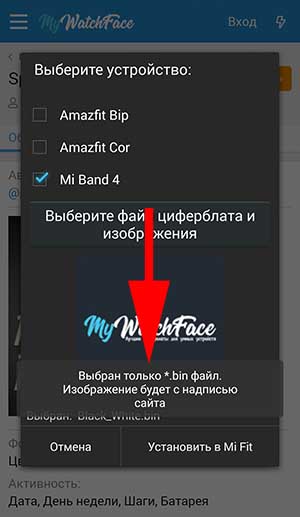
Для этого кроме скачанного файла циферблата, приложения Mi Fit и фитнес-браслета также понадобится файловый менеджер. Стоит отметить, что такой метод тоже работает не со всеми смартфонами. Вероятно, это зависит от версии ОС.
- Сначала устанавливаем на браслете любой циферблат.
- Затем его нужно будет найти по следующему пути Android/data/com.xiaomi.hm.health/files/ watch_skin_local.
- Находим название установленного циферблата и копируем название. Сам файл сразу удаляем.
- Теперь в “загрузках” находим свой циферблат и переименовываем его на скопированное название.
- Осталось скопировать циферблат в папку watch_skin_local и применить его в приложении Mi Fit.
Для владельцев iPhone есть собственный способ установки кастомных циферблатов.
Для этого понадобится:
- Скачать приложение AmazTools (https://apps.apple.com/ua/app/amaztools/id1386033880)
- Загрузить скачанный циферблат с разрешением .bin через браузер в iCloud Drive.
- Открыть приложение AmazTools на смартфоне и перейти во вкладку «Еще».
- Выбрать «Установить из файла» и загруженный файл.
- Нажать установить.
Как альтернатива, можно сначала скачать и установить AmazTools, а затем при скачивании файла циферблата .bin выбрать “открыть как” и указать AmazTools
Как сделать свой циферблат для Mi Band 4?
Для того, чтобы создать свой вариант циферблата потребуется еще одно приложение. Называется оно Xiaomi Mi band 4 Dial Generator. Скачать его можно по ссылке под видео ниже.
После установки приложения открываем его и изменяем язык на английский (кроме английского и китайского больше никаких языков нет). Многие пункты меню приложения даже после перевода останутся иероглифами, поэтому более наглядно процесс создания циферблата лучше посмотреть на видео.
Приложение позволяет выбрать в качестве шаблона один из стандартных или дефолтных циферблатов, загрузить любое изображение или фотографию и подогнать ее под размер браслета. Также есть возможность полностью изменить расположение элементов интерфейса (дату, минуты, значки и т.д). После создания циферблата его останется сохранить и установить на трекер одним из вышеперечисленных способов.

Курение опасно для вашего здоровья.
Я счастлива! Как поставить фото на экран? Поменять циферблат? Все в отзыве.
Купила данный браслет я на замену Mi band 2, с тем происходило что-то неладное, перестал показывать имя звонящего, сам отключался от приложения и я его носила просто ради того, чтоб видеть время и иногда ещё шаги, когда очень активный день был.
Как уже написала выше, для меня очень важно видеть кто мне звонит, чтоб не бежать к телефону, а понимать срочно это или может подождать. Купила я его по очень хорошей цене 492 грн, у меня были бонусы в магазине техники.

Визуально он конечно выглядит уже гораздо лучше второго, яркий экран, больше возможностей, просмотр погоды, оповещений, текст сообщений. Ну очень классный. И если в своем отзыве несколько лет назад о втором я говорила, что не совсем им довольна, то этот браслет он прям мой.


На него можно устанавливать циферблаты не только из приложения mi fit, а ещё можно скачать из плей маркета и установить себе по вкусу — это ещё один огромный плюс.
Как установить фото на главный экран? Я искала и нашла, поделюсь и с Вами.
Заходим в приложение, нажимаем «профиль»-«mi band4»
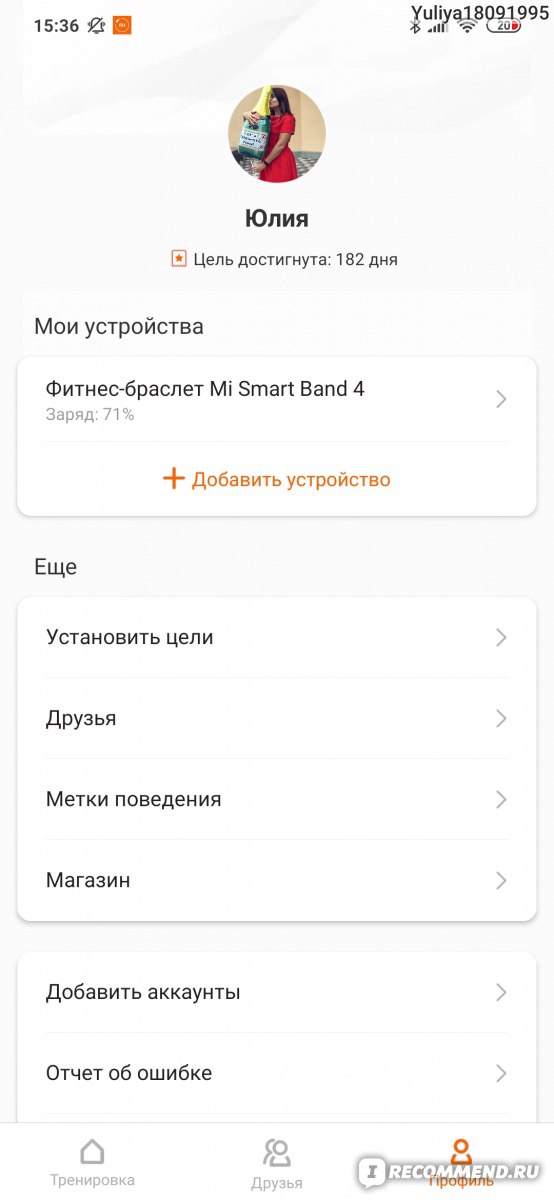
«Магазин»
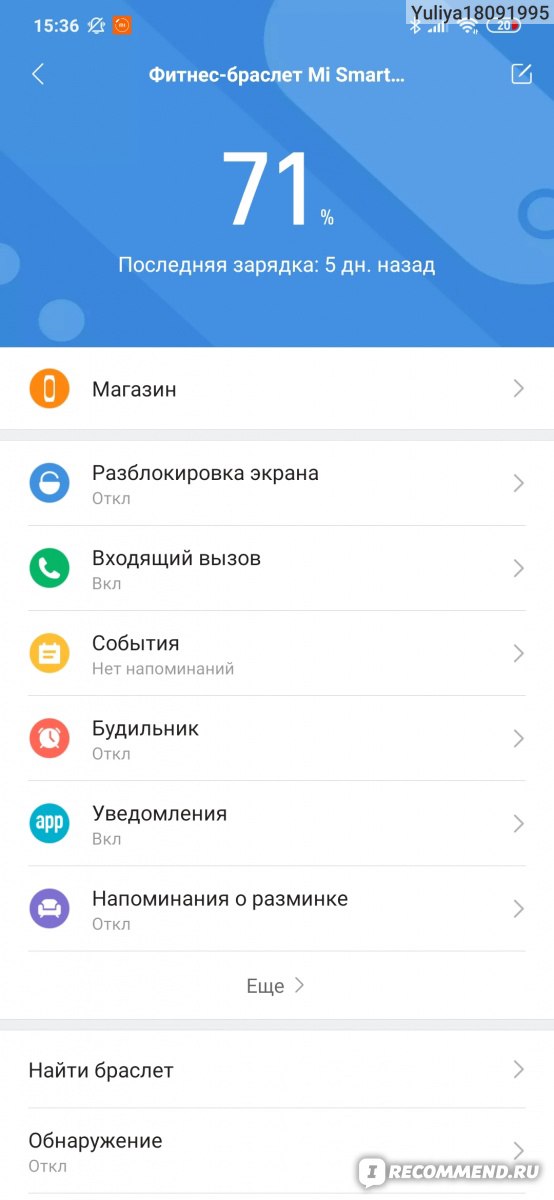
У нас открывается такой экран:
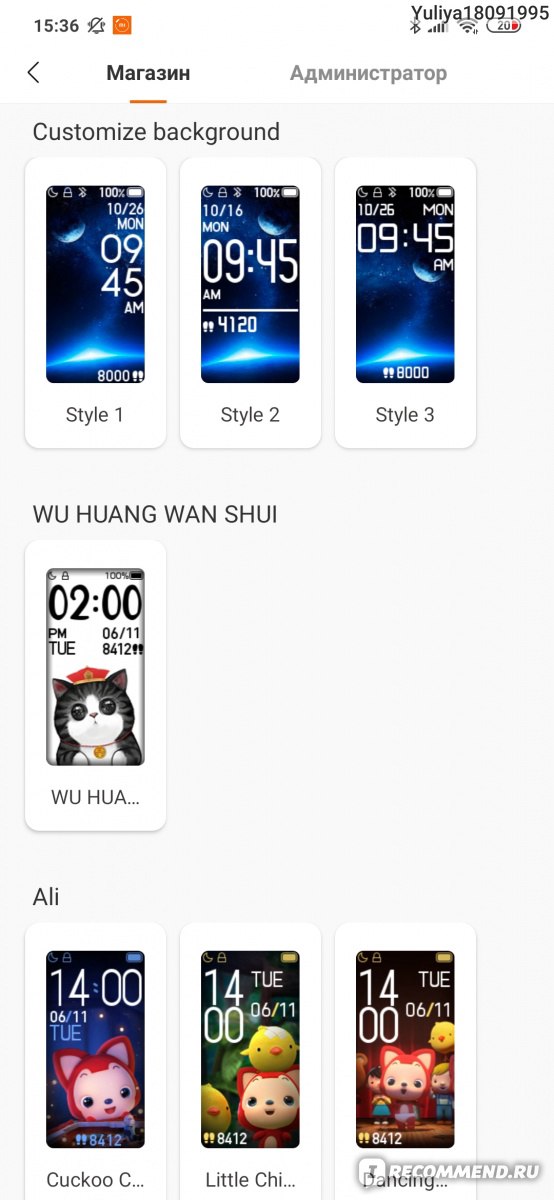
Вот нам нужно выбрать из первых 3х вариантов более подходящий по расположению данных на циферблате, после того как выбрали видим этот экран:
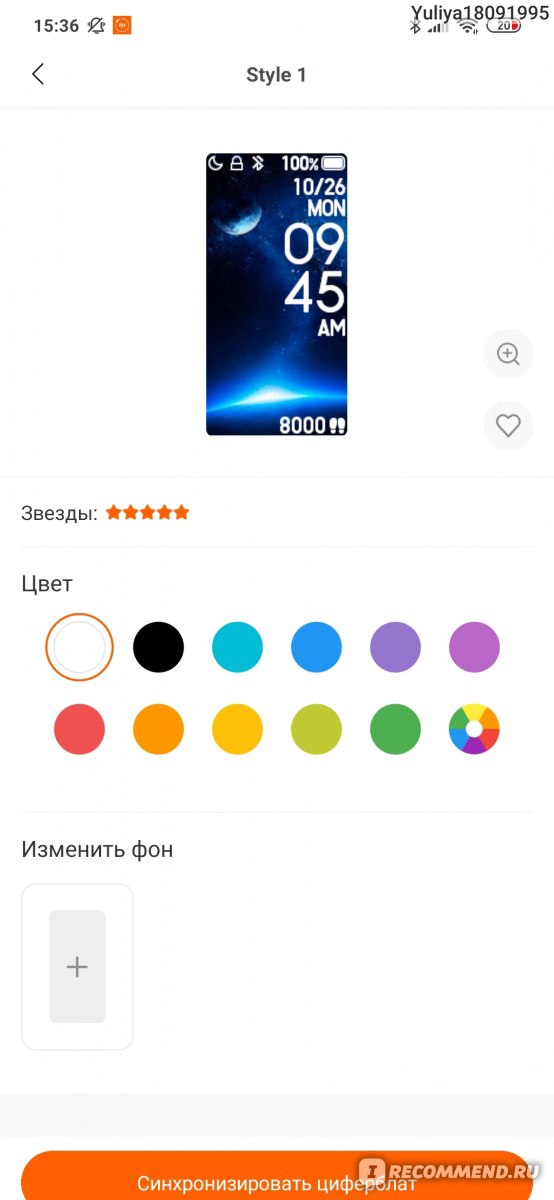
Нажимаем «изменить фон» и выбираем с телефона фото или картинку, которую хотели бы видеть на часиках.
Надеюсь, что была полезна 🤗
Достоинства
- Водонепроницаемость 50 метров
- Возможность установить фото на экранчик
- Возможность установки разных циферблатов
- Переключение музыки
- Поиск браслета и поиск телефона
- Прогноз погоды
- Расширенный функционал
- Цветной экран
- Цена
Недостатки
- Для зарядки нужно вынимать устройство из браслета
- Дорогой на старте продаж
Читать все отзывы 501
Другие отзывы
Читать все отзывы 501
Смотрите также
-
Ношу целый год не снимая. Сколько можно пройти киллометров за год? С ним вы не пропустите ни одного звонка
Здравствуйте! Сегодня ровно год, как я пользуюсь браслетом. Подрывалась отзыв написать после использования менее чем через месяц, когда еще тут не было ни одного отзыва. Но все откладывала для более объективного обзора. Этот браслет впервые показал мне муж в интернете, и мне он очень понравился.
-
Фитнес браслет Mi Smart Band 4 от Xiaomi – полезная вещица или зря потраченные деньги? Давайте разбираться!
Добрый день! Не так давно я увидела у своей знакомой интересные часы на руке, на которые приходили сообщения и уведомления о входящих звонках. Оказалось — это был фитнес-браслет и имел он еще много интересных функций.
-
Отличная штука.
Ну вот и я стал обладателем фитнес- Xiaomi Mi Band 4 NFC. Пользуюсь достаточно и решил оставить своё мнение. Почему именно Mi Band 4 с NFC хотя на рынке уже много более новых моделей, и тем более есть и часы. Не любитель носить часы, но они необходимы мне для работы.
-
Надежные
В эксплуатации уже 2 года. Я беру чуть меньше, чем раз в месяц. по шагам, пульсу плюс-минус, все правильно (я сравнивал его конкретно с шагомером и конкретно с пульсометром). вещь действительно полезная. во-первых, вам не нужно носить телефон с собой, например, по офису или дома.
-
Хотите стильный гаджет? Давайте подробно разберемся с этим творением Китая)
Добрый день!) Сегодня я хочу поделится отзывом про достаточно новую модель фитнес- трекера от фирмы Huami. Эта фирма известна благодаря предыдущей новинке Mi Band, а эти браслеты завоевали признание практически во всем мире.
-
Ищешь, где купить качественный и не дорогой браслет на Mi Bend? Тогда тебе сюда!
Фирма: Marchelite Цвет: Пудровый Мой оригинальный браслет спустя 5 месяцев каждодневной носки мне поднадоел, да и вообще я хотела изначально ми бенд с красным браслетом, но муж не знал об этом и подарил мне с черным браслетом. К слову, про оригинальный браслет!
-
Для кого-то черный цвет — мрачный, а для меня классический. Это я себя так успокаиваю. На самом деле о разнообразии возможных цветов я просто не знала
Я так радовалась, когда 1,5 года назад приобрела для себя фитнес-браслет Xiaomi Mi Smart Band 4 NFC. Написала положительный отзыв, т.к. была очень довольна покупкой, надеялась на его качество: irecommend.rucontentudobstvo-i-komfort-v…
-
✯ А вы спите больше? | Фитоняшный трекер и SMART-БУДИЛЬНИК для ленивцев | XIAOMI MI BAND 1S PULSE | Шагомер, пульсомер, контроль фаз сна | Баловство? | СКРИНЫ из приложения и ПОДРОБНЫЙ ОБЗОР
За несколько дней до начала лета я решила все же обсудить своего маленького ассистента, — капсулку в силиконовом браслете, — Xiaomi Mi Band 1S Pulse. Это улучшенная версия мегапопулярного первого поколения Mi Band. Он считает мои шаги, время которое я сплю, будит меня по утрам.
-
Псс… Переходи на темную сторону Сяоми и ты не пропустишь никакие звонки, внезапно найдутся силы на завтраки, пешие прогулки и появятся упругие булки. Отзыв на Xiaomi mi band 2 от ленивца, худеющего благодаря фитнес-трекеру (мочи, мочи его полностью!)
Здравствуй, читатель! Девушки очень любят носить рубашки «с мужского плеча» и надевать футболку своего мужчины, я же пошла дальше — забрала у мужа фитнес-трекер.
Популярные отзывы
-
Первым делом браслет довел до нервного срыва. И вторым делом тоже. Обновлено 08.01.23: Пристрелите меня, я больше не могу!
После третьей версии, очень продуманной и функциональной, у меня была четвертая версия Ми бендов, которая немного разочаровала. Пятую и шестую я решила пропустить. Но из-за ухудшившегося зрения пользоваться четверкой стало довольно проблематично, она тусклая и с мелким шрифтом.
-
Mi band 7 pro Выглядит круто, по функционалу всё норм, но есть парочка вещей, которые были бы здесь кстати, но их не добавили (
Сразу покажу описание на коробочке По размеру дисплей этого браслета напоминает больше Apple Watch, настолько они уже большие как часы. Но вот по функционалу я немного не поняла, почему функций часов не добавили, ведь экран позволяет.
-
Новая стильная модель фитнес-браслета от Xiaomi
Всем привет! 3 года пользовалась фитнес-браслетом Xiaomi Mi Band 4. Но пришло время их поменять — разбился экран. Покупать похожий обновленный Xiaomi Mi Band 7 не хотелось — надоел дизайн. Но хотелось иметь именно фитнес-часы, т.к. очень нравится отслеживать свою физическую активность.
-
Из всего фитнеса у меня только фитнес-браслет 😀
Фитнес и прочие тренажёрные залы — это точно не моё. Из всего спорта я признаю для себя только ходьбу. «Движение — жизнь» — это точно мой девиз, я много двигаюсь и стараюсь ходить 6-10 тысяч шагов в день.
-
Xiaomi MI 11 Ultra — камерофон нового поколения. Фотографирую луну, снимаю видео сразу с двух камер и просто наслаждаюсь производительностью этого монстра
Всем привет!!! Я не слишком продвинутый пользователь, поэтому при выборе телефона полностью полагаюсь на знания и вкус мужа. Он остановил выбор на двух смартфонах — Xiaomi MI 11 Ultra и OnePlus 10 pro. Кто, какую модель будет из нас использовать, определялись уже на месте.
-
Отзыв спустя 3 года регулярного использования. Абсолютно все плюсы и минусы роботов-пылесосов
О покупке робота-пылесоса я особо и не задумывалась. Пока в конце 2019 года коллеги не начали массово мониторить эти пылесосы, искать где дешевле, заказывать на АлиЭкспресс. Ну тогда я и подумала а может и мне это срочно надо?
-
Прощайте мимические морщины, мешки под глазами и нависающие веки-теперь у меня есть оружие против Вас!
Красавицы, всем привет ! Что больше всего выдает наш возраст? Не знаю кого как, но лично меня лицо, а именно кожа вокруг глаз. Чем старше я становлюсь, тем больше появляется морщинок, начинает опускаться верхнее веко, припухлости вокруг глаз появляются всё чаще…
-
с 57 до 70 кг! Хочу обратно! Как Huawei Band 6 купить со скидкой 50 процентов?
Доброго времени суток! Последнее время я сильно прибавила в весе. Я искала множество причин и отговорок. Но забегая вперед, именно с часами я поняла в чем была причина. Я не буду обманывать читателей и говорить, что я прям выбрала этот фитнес-браслет хуавей из тысячи.
-
🙊 Фу! Какая гадость! Не думала, что на моём лице может быть столько грязи. Тот самый момент, когда результат после применения превзошёл все ожидания.
Всем привет! Что же такое Ультразвуковая чистка лица? Если проще сказать, то это очищение кожи с помощью ультразвуковых волн от различных загрязнений. Я никогда не делала УЗ чистку, поэтому весь мой отзыв будет на эмоциях. И так, давайте перейдём к самому аппарату.
-
Купили уже второй. Xiaomi Redmi Note 11 с AMOLED дисплеем, красивым дизайном, камерой на 50 МП, обновленной версией MIUI Global13 и другими фишками. Чем порадовал и чем не впечатлил
Привет! Я не гонюсь за модой и телефоны меняю не часто. Если гаджет меня устраивает своей производительностью, функциональностью и прочими характеристиками, то я могу с ним ходить два, а то и три года. Пока девайс поддерживает нужные для меня элементы, то он со мной до последнего.
На чтение 4 мин Просмотров 48к. Опубликовано 27 августа 2019
Обновлено 13 декабря 2019
Поговорим сегодня про настройку экрана, а точнее про то, как поставить кастомный циферблат от айфона на умных часах Xiaomi Mi Band 4. Существует три варианта сменить экран или вернуть обратно стандартный — с самого смарт браслета, через приложение Mi Fit и с помощью сторонних программ, например MyWatchFace. Рассмотрим каждый из них подробнее.
По умолчанию на браслете предустановлены три различных циферблата. Для выбора нужного варианта необходимо зайти в раздел «Дополнительно — Дисплей»
Здесь доступно еще два циферблата, которые имеют один и тот же дизайн, но отличаются по цвету
Как поменять циферблат экрана Xiaomi Mi Band 4 через приложение
Как понимаете, этого встроенного набора явно не достаточно, чтобы удовлетворить разыгравшуюся фантазию кастомизатора. Поэтому разработчики Xiaomi Mi Band 4 встроили возможность смены темы циферблата в фирменном мобильном приложении Mi Fit, которое мы устанавливали во время настройки смарт часов.
«Настройка экрана браслета» значится самым первым пунктом меню в приложении. Здесь две вкладки. В первой — набор доступных для скачивания циферблатов.
Выбираем любой из них и применяем к браслету. В этот момент Xiaomi Mi Band 4 должен быть подключен по Bluetooth к телефону.
В процессе на фитнес трекере появится сообщение о синхронизации.
По завершении установки нового циферблата на экране появится новая тема оформления
Как поставить кастомный циферблат от айфон на браслет Xiaomi Mi Band 4
Однако, в стандартном приложении Xiaomi Mi Fit для часов Smart Band 4 пока что слишком мало действительно достойных внимания вариантов оформления дисплея. В основном все занимают мультяшные анимешные картинки. Но сторонние разработчики не дремлют, и благодаря им появилось еще несколько приложения для смены оформления основного циферблата браслета. Одним из них является MyWatchFace. К сожалению, я не смог найти его версии или сколь было подобного рабочего аналога для iPhone, поэтому поменять тему экрана с его помощью в данный момент возможно только со смартфона на Android. Предлагаю посмотреть подробное видео, как это сделать
А вот для владельцев айфонов есть другое не менее крутое бесплатное приложение AmazTools. Его работу я уже могу показать более подробно.
При первом запуске программа попробует автоматически определить модель вашего устройства, так как она может работать с несколькими умными часами Xiaomi. Для этого жмем на кнопку «Настройка», включаем на смартфоне Bluetooth и жмем на «Искать»
Мой Mi Band 4 нашелся за пару секунд — выбираем его и подтверждаем и завершаем настройку.
На главном экране появится информация о шагах и калориях, но нам нужно сейчас не это. Кастомные циферблаты находятся в рубрике «Экран»
Однако, тут они все вперемежку для разных часов и браслетов. Для выбора «Mi Band 4» жмем на иконку часов в верхнем меню.
Отобразятся только те темы, которые подходят к нашему браслету. Выбираем любые — мне приглянулись лаконичные с логотипом Apple. И жмем на кнопку «Загрузить»
После этого наш циферблат появится в рубрике «Загрузки». Заходим в нее и выбираем
После чего жмем на «Установить»
И еще раз в другом окне
После чего подтверждаем свое действие
Спустя некоторое время приложение обменяется новым циферблатом с часами Mi Band 4, и он отобразится на дисплее.
Как установить свой циферблат на браслет Mi Band 4 из файла?
В приложениях AmazTools и MyWatcFace также есть функция установки кастомного циферблата из отдельного файла. Например, если скачать один из готовых вариантов на форуме, коих сегодня можно найти огромное количество. Или же есть возможность заказать у фрилансеров свой собственный кран, выполненный по индивидуальному заказу.
Для этого в нижнем меню программы заходим в «Еще» и выбираем пункт «Установить из файла»
Далее выбираем файл со скачанным циферблатом. На Андроиде это сделать просто, так как можно загрузить его напрямую в память смартфона. На iPhone так сделать не получится в принципе, но можно предварительно скачать циферблат на компьютер и залить его в браузер в iCloud Drive.
После чего выбрать его оттуда на телефоне. Файл должен обязательно иметь расширение .BIN — если он запакован в архив, то нужно его сначала распаковать.
И далее также нажимаем на кнопку «Установить» и после синхронизации наслаждаемся полученным результатом. Скачать наш фирменный циферблат «WiFiKA» можете по ссылке — дарим вам его абсолютно бесплатно!
Актуальные предложения:

Задать вопрос
- 10 лет занимается подключением и настройкой беспроводных систем
- Выпускник образовательного центра при МГТУ им. Баумана по специальностям «Сетевые операционные системы Wi-Fi», «Техническое обслуживание компьютеров», «IP-видеонаблюдение»
- Автор видеокурса «Все секреты Wi-Fi»
В фитнес-браслете Xiaomi Mi Band 4 по умолчанию доступно около 50 циферблатов. Все они есть в приложении Mi Fit. На данный момент появилось множество сторонних циферблатов. В этой статье мы расскажем о стандартном способе смены циферблата и о том, как установить и где скачать сторонние.
Содержание
- Где скачать циферблаты для Mi Band 4?
- Установка циферблатов на Mi Band 4
- Стандартный способ через Mi Fit
- Смена циферблата через приложение MyWatchFace
- Смена циферблата через подмену файлов
Где скачать циферблаты для Mi Band 4?
Большое количество сторонних циферблатов можно скачать на сайтах https://amazfitwatchfaces.com и https://mywatchface.ru. Стоит также заглянуть на форум 4pda, где пользователи активно делятся готовыми решениями неплохого качества.
Установка циферблатов на Mi Band 4
Стандартный способ через Mi Fit
Шаг 1. Открываем приложение Mi Fit и подключаем Mi Band 4 к смартфону.
Шаг 2. Открываем раздел «Профиль» и в списке устройств находим наш браслет.
Шаг 3. Жмем на пункт Настройки циферблата и выбираем нужный.
Шаг 4. Жмем Синхронизировать скин часов.
Готово — циферблат установлен и он отобразится на вашем браслете.
Каждый раз когда вы меняете циферблат на новый, он сохраняется в памяти браслета. Его можно будет менять не подключаясь к Mi Fit. Для этого на самом браслете находим пункт Дополнительно > Дисплей. Загруженный ранее дисплей можно будет менять свайпом вверх/вниз. Чтобы подтвердить выбор — достаточно тапнуть по экрану.
Смена циферблата через приложение MyWatchFace
Скачиваем и устанавливаем приложение в Google Play. Далее запускаем его, кликаем по иконке в виде трех горизонтальных полос в верхнем левом углу. В открывшемся меню выбираем Mi Band 4.
Откроется список циферблатов для нашего браслета. Выбираем понравившийся и жмем «Скачать».
Откроется окно — Выберите папку для сохранения циферблата. Жмем на Локальные в Mi Fit. После этого открываем Mi Fit > Профиль > Mi Band 4 > Циферблаты > Мои циферблаты. Загруженные таким образом циферблаты будут отображаться тут.
Если же вы хотите с помощью приложения MyWatchFace установить загруженный ранее циферблат, то алгоритм действий будет немного другой.
Снова открываем меню в виде трех горизонтальных полос и указываем пункт Свой циферблат.

Он появится в Mi Fit в разделе «Мои циферблаты».
Шаг 1. Для начала скачиваем циферблат, который вы хотите установить. Он обязательно должен иметь расширение .bin. Если это архив, то потребуется его распаковать.
Шаг 2. В приложении Mi Fit устанавливаем на браслет любой из стандартных циферблатов. Как это сделать — написано в самом начале статьи.
Шаг 3. Открываем «Проводник» и в верхнем углу выбираем иконку в виде папки.
Шаг 4. Идем по пути Android/data/com.xiaomi.hm.health/files/watch_kin_local. Тут располагается установленный нами ранее стандартный циферблат.
Шаг 5. Копируем название этого циферблата, после чего удаляем файл.
Шаг 6. Переименовываем файл скачанного ранее циферблата на скопированное имя. После этого копируем его в папку watch_kin_local.
Шаг 7. Переходим в Mi Fit и применяем новый циферблат.
Чтобы в случае необходимости вернуть обратно стандартный циферблат, не удаляйте его, а просто сохраните в другой папке. Тогда вы всегда сможете скопировать файл обратно.